
Come ridurre le dimensioni del file PDF in 6 metodi [Windows, Mac e dispositivi mobili]

Ti stai chiedendo come ridurre le dimensioni del file PDF? Per ridurre le dimensioni di un file PDF, è possibile utilizzare gli strumenti o le impostazioni di ottimizzazione PDF nel software di modifica PDF per comprimere le immagini, i caratteri dei sottoinsiemi, rimuovere gli elementi non necessari e ridurre la risoluzione delle immagini mantenendo una qualità accettabile. Inoltre, puoi prendere in considerazione l'utilizzo di strumenti di compressione PDF online in grado di ridurre automaticamente le dimensioni del file senza compromettere la leggibilità del documento. Questo articolo presenta diversi strumenti offline e online per candidarsi.
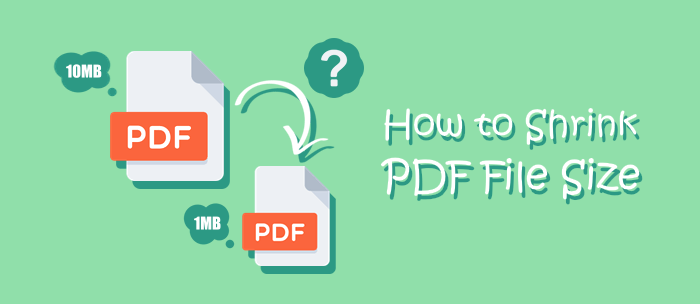
Prima di cercare come ridurre le dimensioni del file di un PDF, dovresti sapere cosa fa sì che i file PDF diventino così grandi. Le dimensioni di un file PDF possono crescere rapidamente a causa di diversi fattori. Di seguito sono riportati alcuni motivi comuni per l'aumento delle dimensioni dei file PDF:
Per raggiungere questo obiettivo, è necessario utilizzare uno strumento specializzato che fornisca un'analisi dettagliata del file PDF. Adobe Acrobat Pro, ad esempio, offre tale funzionalità. Ecco come puoi farlo:
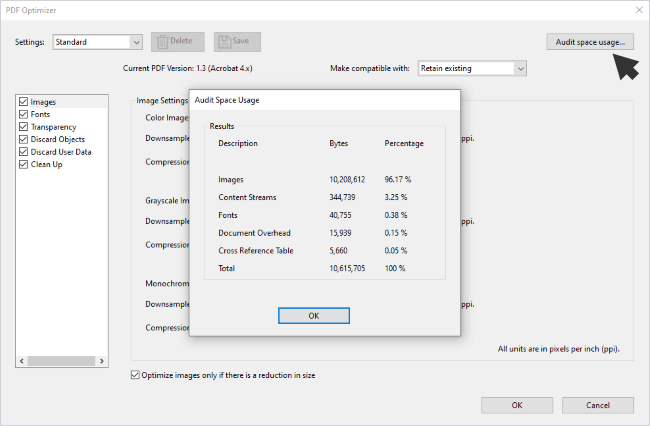
In questa parte, imparerai come ridurre le dimensioni dei file PDF su diversi dispositivi, inclusi Windows, Mace persino un telefono cellulare. Continuate a leggere.
PDF Compressor for Windows è un software di compressione PDF compatto e progettato con cura che consente agli utenti di controllare i dettagli di compressione (come DPI) per un'ulteriore compressione preservando la qualità dei PDF. Eccelle nel ridurre le dimensioni dei file PDF di grandi dimensioni (≥30 MB) a un intervallo più piccolo (di solito tra 1 ~ 3 MB), portando a un rapporto di compressione del 10%.
01Scarica, installa e apri l'applicazione PDF Compressor . Quindi trascina e rilascia direttamente i tuoi PDF nella finestra dell'applicazione (o semplicemente premi l'opzione "Aggiungi"/"Aggiungi cartella" per inserire i tuoi file nell'applicazione).

02Imposta i dettagli della compressione e premi l'opzione "Avvia" per avviare la compressione. Al termine della compressione, lo strumento aprirà automaticamente la cartella di output.

Potresti anche aver bisogno di:
Ottimizzazione delle e-mail: come comprimere un PDF per le e-mail in modo efficace
Come ingrandire il PDF per la stampa: 6 metodi per ottenere risultati migliori
Preview è un'applicazione integrata su computer Mac che offre un'ampia gamma di funzionalità oltre alla visualizzazione di file di base, rendendola uno strumento prezioso per varie attività, inclusa la riduzione delle dimensioni del file di un PDF.
Per ridurre le dimensioni del file di un PDF utilizzando l'anteprima su un Mac, attenersi alla seguente procedura:
Passaggio 1. Individua il file PDF che desideri ridurre di dimensioni e aprilo con Anteprima.

Passaggio 2. Fai clic su "File" nella barra dei menu in alto e seleziona "Esporta" dal menu a discesa.
Passaggio 3. Scegli una posizione in cui salvare il PDF compresso. Accanto al menu a discesa "Formato", scegli "PDF". Sotto l'opzione "Filtro al quarzo", seleziona "Riduci dimensioni file".

Passaggio 4. Fare clic sul pulsante "Salva" per salvare il PDF compresso con un file di dimensioni inferiori.
Nota: L'anteprima ottimizzerà il file PDF con il filtro "Riduci dimensione file", che spesso si traduce in una riduzione significativa delle dimensioni del file. La qualità delle immagini potrebbe essere leggermente compromessa, quindi rivedi il PDF compresso per assicurarti che soddisfi i tuoi standard di qualità.
La riduzione delle dimensioni dei file PDF con Adobe Acrobat è un processo prezioso per ottimizzare l'archiviazione e la condivisione dei documenti. Adobe Acrobat, uno strumento di gestione PDF ampiamente utilizzato, fornisce un metodo semplice ed efficace per ridurre le dimensioni dei file PDF.
Per ridurre le dimensioni del file PDF utilizzando Adobe Acrobat, attenersi alla seguente procedura:
Passaggio 1. Avvia Adobe Acrobat Pro e apri il file PDF che desideri ridurre di dimensioni.

Passaggio 2. Fare clic su "File" > "Salva come altro" > "PDF ottimizzato".

Passaggio 3. Nella finestra di dialogo "Ottimizza PDF" troverai varie opzioni per personalizzare le impostazioni di compressione. Scegli un predefinito o personalizza manualmente le impostazioni in base alle tue esigenze. È possibile regolare la qualità dell'immagine, la risoluzione e le opzioni di incorporamento dei caratteri.

Passaggio 4. Dopo aver configurato le impostazioni, fare clic su "OK" per avviare il processo di ottimizzazione. Adobe Acrobat comprimerà il PDF in base alle impostazioni scelte.
Passaggio 5. Scegli una posizione in cui salvare il PDF ottimizzato e fai clic su "Salva" per salvare il file PDF compresso. Quindi rivedi il PDF compresso per assicurarti che soddisfi i tuoi standard di qualità.

Per ridurre le dimensioni del file PDF utilizzando Adobe Acrobat sul telefono, attenersi alla seguente procedura:
Passaggio 1. Scarica Adobe Acrobat Reader dal Google Play Store sul tuo telefono e apri il PDF per ridurre le dimensioni del file nell'app.
Passaggio 2. Tocca l'icona a 3 punti sul lato destro del menu e scegli l'opzione "Comprimi PDF".

Passaggio 3. Scegli il livello di compressione che preferisci e tocca il pulsante "Comprimi".

Puoi anche utilizzare un compressore online per ridurre le dimensioni del file PDF. In questa parte introdurremo 3 strumenti. Continua a leggere.
Il sito Web fornisce tools.pdf24.org una gamma di utilità PDF online e non ha limiti di dimensione/quantità di file. La sua interfaccia facile da usare e intuitiva consente di ridurre senza sforzo le dimensioni dei file PDF. Di seguito sono riportati i passaggi per raggiungere questo obiettivo:
Passaggio 1. Visita tools.pdf24.org e individua lo strumento di compressione PDF. Trascina e rilascia direttamente i tuoi file nella finestra o fai clic sul pulsante "Scegli file" per caricare i tuoi PDF.

Passaggio 2. Personalizza le tue preferenze di compressione e fai clic sul pulsante "Comprimi". Successivamente, fai clic sull'opzione "Download" per scaricare il PDF compresso.

www.ilovepdf.com è uno dei compressori PDF online più popolari. Questa piattaforma funge da hub completo per varie funzioni PDF online, consentendoti di organizzare, migliorare e trasformare i tuoi documenti PDF. Puoi comprimere PDF in blocco gratuitamente su questo sito.
Per ridurre le dimensioni del file PDF su www.ilovepdf.com, procedi nel seguente modo:
Passaggio 1. Visita www.ilovepdf.com e individua lo strumento di compressione PDF. Fai clic sul pulsante "Seleziona file PDF" per caricare i tuoi file PDF.

Passaggio 2. Scegli il livello di compressione e fai clic sull'opzione "Comprimi PDF".

Passaggio 3. Quando i file vengono compressi, il sito inizierà automaticamente a scaricare i file compressi sul tuo computer.
Leggi anche:
[Risolto] Come unire i file PDF in Google Drive e utilizzare le alternative
Riduttore di dimensioni PDF iLovePDF - Ti consente di controllare le dimensioni dei tuoi file
pdfcompressor.com è un sito Web che consente di comprimere PDF in blocco (≤ 20 file). Puoi anche utilizzare comodamente il sito Web per convertire o modificare i tuoi file PDF.
Ecco come ridurre le dimensioni del file con questo sito web:
Passaggio 1. Visita pdfcompressor.com e fai clic sull'opzione "CARICA FILE" per caricare i tuoi file. La compressione si avvierà presto automaticamente.

Passaggio 2. Al termine della compressione, fai clic sull'opzione "SCARICA TUTTO" per avviare il processo di download.

Ridurre le dimensioni di un file PDF è un processo semplice che offre vari metodi e strumenti per soddisfare le tue esigenze specifiche. Sia che tu preferisca lavorare offline utilizzando gli strumenti di ottimizzazione PDF o sfruttare i servizi di compressione online, sono disponibili numerose opzioni per aiutarti a ridurre le dimensioni del file PDF mantenendo la leggibilità e la qualità del documento. Con le informazioni fornite in questo articolo, ora hai le conoscenze e le risorse per gestire e ottimizzare efficacemente i tuoi file PDF, rendendoli più gestibili e più facili da condividere o archiviare.
Articoli Correlati:
Adobe Compress PDF - La chiave per PDF compatti e di alta qualità
File Size Slim-Down: come comprimere facilmente i PDF come un professionista
Svelare i segreti: come ridurre le dimensioni dei PDF con 8 strategie
Dal testo all'interazione: come creare un PDF compilabile in Word
[PDF facile] Come convertire PDF in immagine con i 7 metodi migliori

 Soluzioni per l'ufficio
Soluzioni per l'ufficio
 Come ridurre le dimensioni del file PDF in 6 metodi [Windows, Mac e dispositivi mobili]
Come ridurre le dimensioni del file PDF in 6 metodi [Windows, Mac e dispositivi mobili]